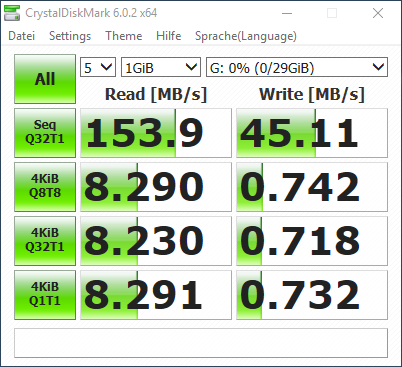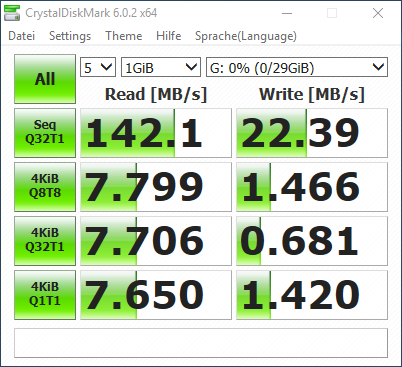Wie schlagen sich die 32GB Versionen der USB-Sticks von SanDisk? Der Preisunterschied ist mit 7,99 Euro für den SanDisk Ultra 32GB und 8,99 Euro (bei Saturn, bei Amazon zeitweise ebenfalls 7,99 Euro) für den SanDisk Ultra Flair 32GB schon mal nicht so groß.

Neben den optischen Unterschieden gibt die Verpackung nur einen Hinweis auf die vermeintlichen Geschwindigkeitsunterschiede beim Lesen. Der SanDisk Ultra Flair 32GB USB-Stick wir mit „bis zu 150 MB/s“ Lesegeschwindigkeit beworben, der ebenfalls 32GB fassende SanDisk Ultra nur mit „bis zu 100 MB/s“.
Tatsächlich liegen beide Sticks beim sequenziellen Lesen aber fast gleichauf. Der Flair kommt auf 154 MB/s, der Ultra auf 142 MB/s.
Deutlich schneller – nämlich mehr als doppelt so schnell – kann der Flair allerdings sequenziell schreiben. Hier kommt er auf 45 MB/s verglichen mit mageren 22 MB/s beim Ultra (fällt dafür aber bei den, allerdings ohnehin geringen, Schreibraten bei zufälligen Schreibzugriffen zurück).